

By Adela D. Louie, Last Update: August 7, 2024
Über 1 Million Spieler sind auf Palword. Es ist eines der neuesten Multiplayer-Überlebensspiele, das Guns, Pokemon und Ark kombiniert. Die Spieler tauchen in eine einzigartige Welt ein, in der die Hauptkreaturen des Spiels, „Pals“, mit Menschen koexistieren. Wenn Sie einer von denen sind, die dieses Spiel so mögen und sogar nimm ein wundervolles Gameplay auf, werden Sie sicherlich frustriert sein, wenn Sie plötzlich das „Schwarzer Bildschirm von Palworld" Problem.
Egal, ob Sie nach Lösungen suchen, weil Sie das Problem bereits hatten, oder ob Sie sich nur vorbereiten, um sicherzustellen, dass Sie wissen, was zu tun ist, wenn der Fehler auftritt, der Inhalt dieses Artikels wird Ihnen sehr nützlich sein. Informieren Sie sich über die effektiven Lösungen für dieses Problem, indem Sie sich in den Hauptteil dieses Artikels stürzen.
Teil 1. Häufige Gründe für das Problem „Palworld Black Screen“Teil 2. Effektive Lösungen für das „Palworld Black Screen“-DilemmaTeil 3. Bonus-Tipp: Zeichnen Sie Ihr Gameplay auf Palworld aufTeil 4. Zusammenfassung
Viele Spieler machen Komplimente darüber, wie aufregend und innovativ Palworld ist. Einige sind jedoch auch beunruhigt, da sie zuvor das Problem „schwarzer Bildschirm bei Palworld“ hatten. Bevor wir uns mit den Lösungen befassen, wie dieses Problem behoben werden kann, wollen wir uns zunächst mit den möglichen Gründen befassen, warum dieser Fehler auftritt.
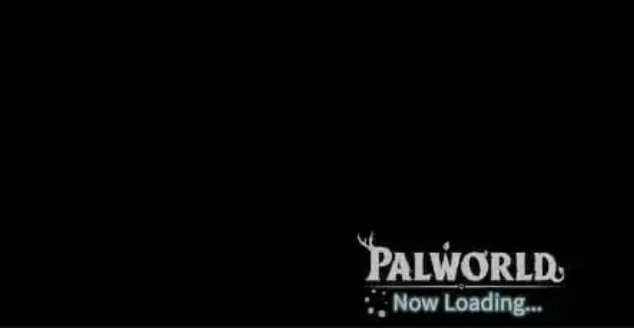
Nachdem wir nun kurz einige der möglichen Gründe dafür kennen, warum beim Spielen von Palworld ein schwarzer Bildschirm angezeigt wird, kommen wir nun zu den effektiven Lösungen, die Sie prüfen und ausprobieren können.
Wir haben hier eine Liste mit nachweislich effektiven Workarounds, die Sie ausprobieren können, um das Dilemma „Schwarzer Bildschirm von Palworld“ zu lösen.
Die erste Möglichkeit, das Problem mit dem schwarzen Bildschirm bei Palworld zu beheben, besteht darin, es über eine Verknüpfung als Administrator auszuführen. Sie können versuchen, das Menü „Start“ zu öffnen, nach „Palworld“ zu suchen und dann die Ausführung als Administrator auszuwählen.
Um die App als Administrator über eine Verknüpfung zu öffnen, müssen Sie folgende Schritte ausführen.
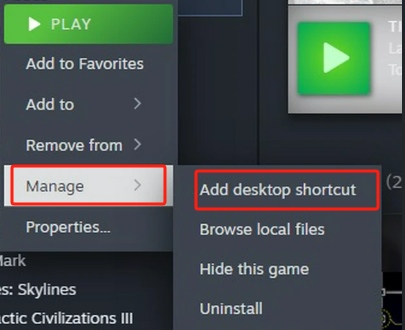
Die zweite Lösung für das Problem „Palworld schwarzer Bildschirm“, die wir in diesem Abschnitt haben, ist der Neustart Steam als Administrator.
Wenn Sie Palworld über die Xbox-App heruntergeladen haben, finden Sie hier eine gute Möglichkeit, das Problem „Schwarzer Palworld-Bildschirm“ zu beheben und die App zu reparieren.
Falls Sie Plattformen wie Steam verwenden, finden Sie hier die Schritte, die Sie ausführen müssen.
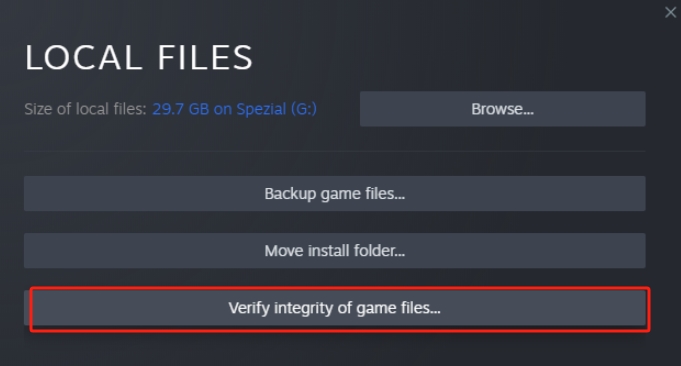
Eine weitere Methode zur Behebung des Problems „Schwarzer Bildschirm von Palworld“ besteht darin, die Xbox Live-Geräteschlüssel zu entfernen, da diese auch die Ursache für die Probleme mit der Xbox-App sein könnten. Folgendes müssen Sie befolgen.
Manchmal braucht man einfach Geduld, um mit den Dingen fertig zu werden. Versuchen Sie, nach dem Start von Palworld mindestens 10 Minuten zu warten. Das Spiel benötigt möglicherweise einige Zeit, um im Hintergrund geladen zu werden, bevor die richtige Ansicht auf dem Bildschirm angezeigt wird.
Gaming wäre so viel besser, wenn Sie Aufzeichnungen Ihrer großartigen Gameplay-Sitzungen führen könnten. Wenn Sie sich fragen, wie Sie Ihr Gameplay aufzeichnen können, können Sie auf großartige und professionelle Bildschirmrekorder zurückgreifen, wie den FoneDog Bildschirmrekorder.
Dieses ist spezialisiert auf Aufnahme Ihres Bildschirms, Webcam und sogar Audio, während Sie die Flexibilität haben, Ihre Aufnahmeeinstellungen zu definieren. Es ist sogar mit einer Reihe von Funktionen ausgestattet, die jeder Benutzer nutzen kann.
Kostenlos herunterladen
Für Windows
Kostenlos herunterladen
Für normale Macs
Kostenlos herunterladen
Für M1, M2, M3
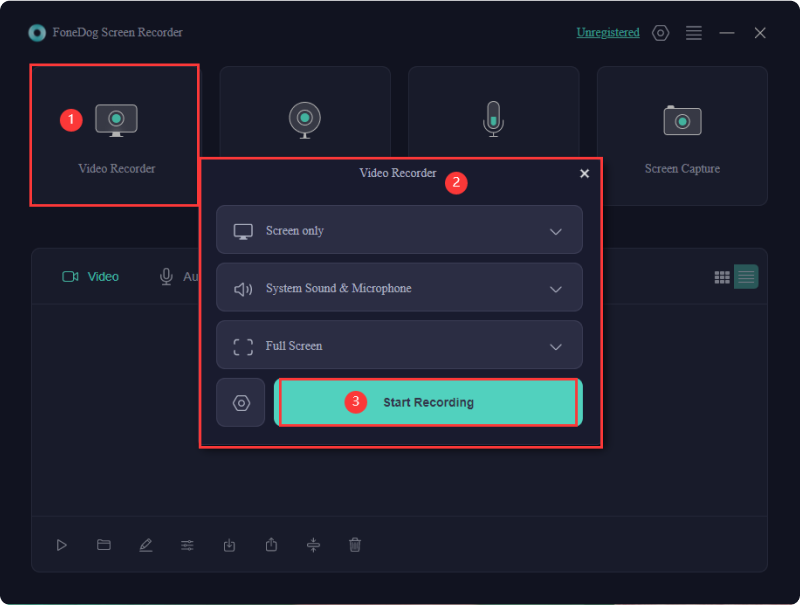
Menschen Auch LesenSo zeichnen Sie den Bildschirm unter Windows ohne Game Bar auf [6 Möglichkeiten]5 Wege! So zeichnen Sie den Bildschirm unter Windows 10 ohne Xbox auf
Hoffentlich sind Sie sich jetzt der möglichen Ursachen für das „Schwarzer Bildschirm von Palworld” sowie die Lösungen, die Sie ausprobieren und anwenden können, um es endlich zu beheben. Wenn Sie Ihre Gaming-Sitzungen auf Palworld aufzeichnen möchten, vergessen Sie nicht, dass Sie sich neben der Diskussion dieses Problems immer auf Apps wie den FoneDog Screen Recorder verlassen können.
Hinterlassen Sie einen Kommentar
Kommentar
Bildschirm recorder
Leistungsstarke Bildschirmaufzeichnungssoftware zur Aufnahme Ihres Bildschirms mit Webcam und Audio.
Kostenlos Testen Kostenlos TestenBeliebte Artikel
/
INFORMATIVLANGWEILIG
/
SchlichtKOMPLIZIERT
Vielen Dank! Hier haben Sie die Wahl:
Excellent
Rating: 4.6 / 5 (basierend auf 90 Bewertungen)